- Sulla pagina di Benvenuto di WebFOCUS, effettuare l'accesso a WebFOCUS.
-
Sul lato sinistro della pagina, fare clic con il tasto destro del mouse sul nodo Portali e selezionare Nuovo Portale.
Viene visualizzata la finestra di dialogo Nuovo Portale, come illustrato nella seguente immagine.
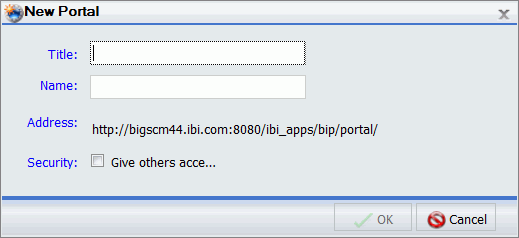
-
Fornire l'informazione richiesta sulla finestra di dialogo, come segue.
- Titolo. Valore visualizzato nella struttura ad albero che gli utenti utilizzano per identificare il portale.
- Nome. Immettere un nome descrittivo per il proprio portale. Il nome verrà utilizzato su tutta l'applicazione WebFOCUS.
- Indirizzo. L'indirizzo viene generato in base al nome del portale. Un altro utente può immettere questo indirizzo per accedere il proprio portale senza andare alla pagina di Benvenuto WebFOCUS.
- Protezione. Selezionare la casella di spunta Dare accesso agli altri per attivare la finestra di dialogo Protezione quando viene aperto il Portal Designer.
Suggerimento: Per la Guida in linea, fare clic sull'etichetta per quel campo.
-
Sulla finestra di dialogo Nuovo Portale, fare clic su OK, quando si è terminato di riempire i campi.
Il portale viene creato per gli utenti. Se la casella di spunta Dare accesso agli altri non è stata selezionata, viene visualizzato il Portal Designer.
Se la casella di spunta non Dare accesso agli altri non è stata selezionata, viene visualizzata la finestra di dialogo Regole di Protezione. Utilizzare questa finestra di dialogo per impostare le regole di accesso per il portale. Per ulteriori informazioni, consultare Protezione.